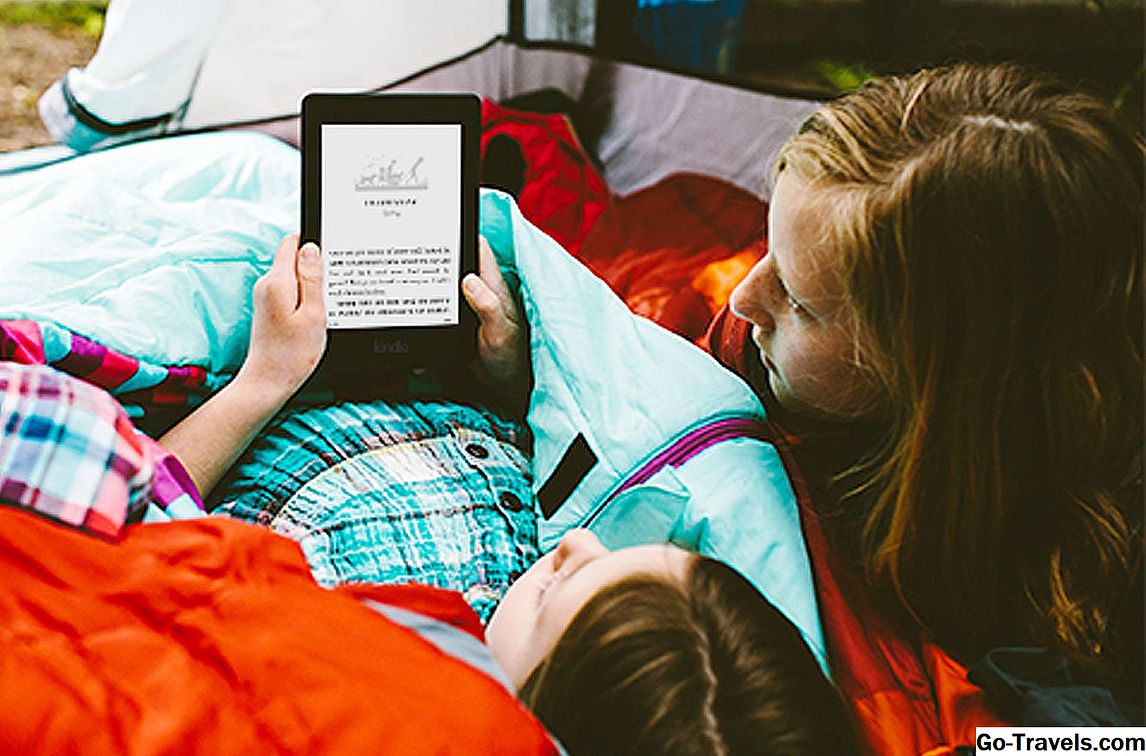A zene vagy a hang hiánya valószínűleg a leggyakoribb probléma, amely a PowerPoint bemutatókkal jön létre. A prezentációd megtörtént - de valamilyen oknál fogva a zene nem fog játszani a kolléga számára, aki e-mailben megkapta. Most mi?
A legegyszerűbb magyarázat az, hogy a zene vagy a hangfájl valószínűleg kapcsolódott a bemutatóhoz, és nem beágyazódott bele. A PowerPoint nem találja a prezentációjában kapcsolt zenei vagy hangfájlt, ezért a zene nem fog lejátszódni.
Azonban ez nem feltétlenül az egyetlen probléma, amivel szembesülsz - további hibaelhárítási tippeket olvashatsz.
Mit kell tudnom a hangfájlokról?
Először is, a zene vagy a hangok csak PowerPoint prezentációkba ágyazhatók, ha WAV fájlformátumot használ. Ez azt jelenti, hogy a fájl neve yourmusicfile tartalmaznia kell a .WAV fájlkiterjesztést, így a teljes fájlnevet yourmusicfile.WAV.Az MP3 fájlok nem lesznek beágyazva a PowerPoint prezentációba, így egy fájlnév, például yourmusicfile.MP3 csak az előadáshoz kapcsolódna, és mindig csatolni kell a prezentációs fájlt, ha e-mailben elküldjük egy kollégának, vagy ha a diavetítést más számítógépen kell lejátszani.Ennek eredményeként a könnyű válasz csak WAV fájlok használata a prezentációkban. Azonban a megoldás hátulütője az, hogy a WAV fájlok hatalmasak és a prezentációt túlságosan nehézkessé teszik az e-mailek számára. Egy másik kérdés kéznél lehet, ha több WAV hang vagy zene fájlokat használnak a bemutató, akkor lehet, hogy nehézségei vannak, vagy játszik a prezentáció egyáltalán, különösen, ha a számítógép nem az egyik legújabb modell. Lényegében meg kell becsapnod a PowerPoint 2010-et "gondolkodni", hogy az MP3 zene vagy hangfájl, amelyet beilleszt a prezentációba, valójában egy WAV fájl. Lehet letölteni egy ingyenes programot, amelyet létrehoztak, és ezt megteszik az Ön számára. Most itt az ideje, hogy duplán ellenőrizd a zenei fájl mentési helyét. Ön becsapta a PowerPoint 2010-et a "gondolkodás" -ra, hogy az átalakított MP3 fájl valóban WAV formátumú. 1. lépés: Kezdje el a PowerPoint hang vagy zene problémáinak rögzítését
2. lépés: Töltse le az ingyenes CDex programot
3. lépés: Keresse meg az új WAV fájlt a számítógépen
4. lépés: A probléma megoldására a PowerPoint elhanyagolt